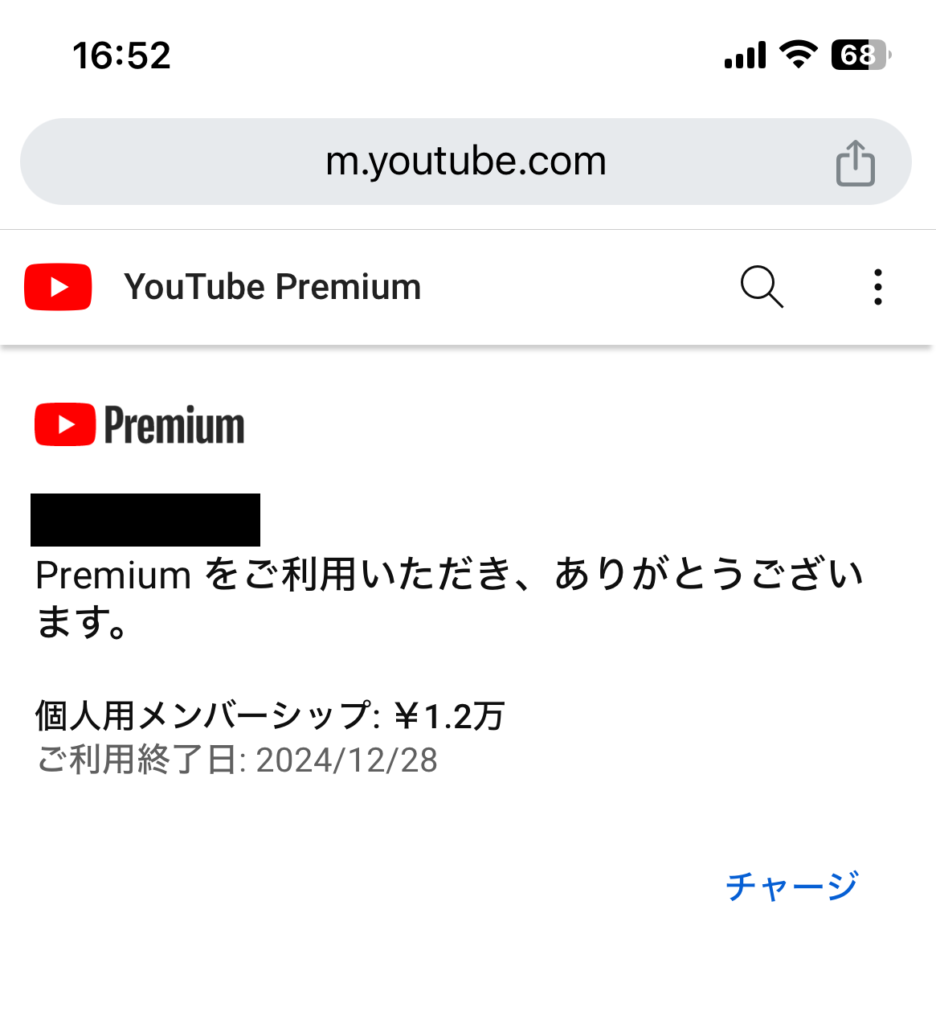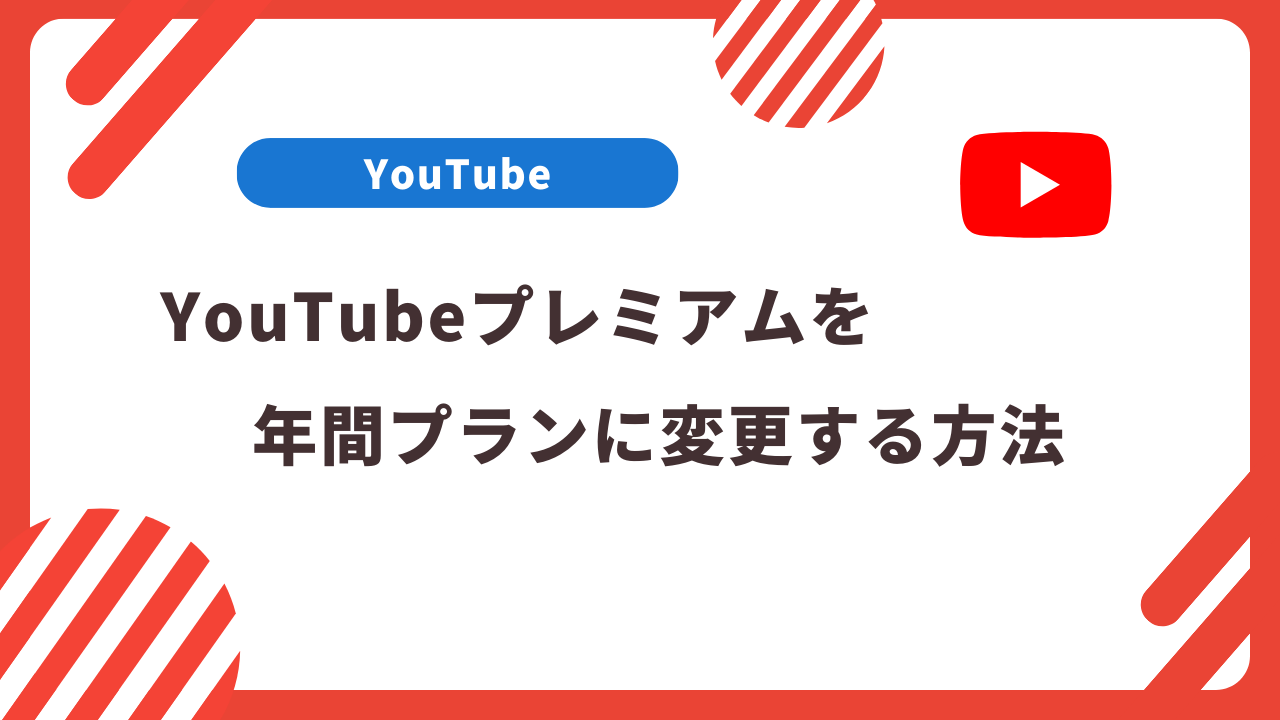現在、YouTubeプレミアムの月額プランに加入していて今後もYouTubeプレミアムを使い続けるという場合には年間プランの方が料金がお得のため年間プランに変更したいと思う人も多いかもしれません。
この記事では、スマートフォンを使って、YouTubeプレミアムの利用プランを月額から年間に変更する方法について詳しく説明していきます。
YouTubeプレミアムを年間プランに変更する手順
YouTubeプレミアムの月額プランから年間プランに変更する場合は以下の手順を踏む必要があります。
- YouTubeプレミアムの月額プランを解約する
- YouTubeプレミアムの年間プランに加入する
少し面倒なのが、YouTubeプレミアムの月額プランに加入した状態で年間プランに変更することができないというところです。
尚、YouTubeプレミアムの月額プランは解約しても更新日まではプレミアム機能は利用することができ、その後年間プランに変更した場合は月額プランの更新日+1年となるので、年間プランに変更するタイミングはいつでも大丈夫です。
YouTubeプレミアムの月額プランを解約する
では、実際にYouTubeプレミアムの月額プランを解約していきます。
こちらからYoutubeプレミアムを解約してします。
「今すぐ解約」をタップします。
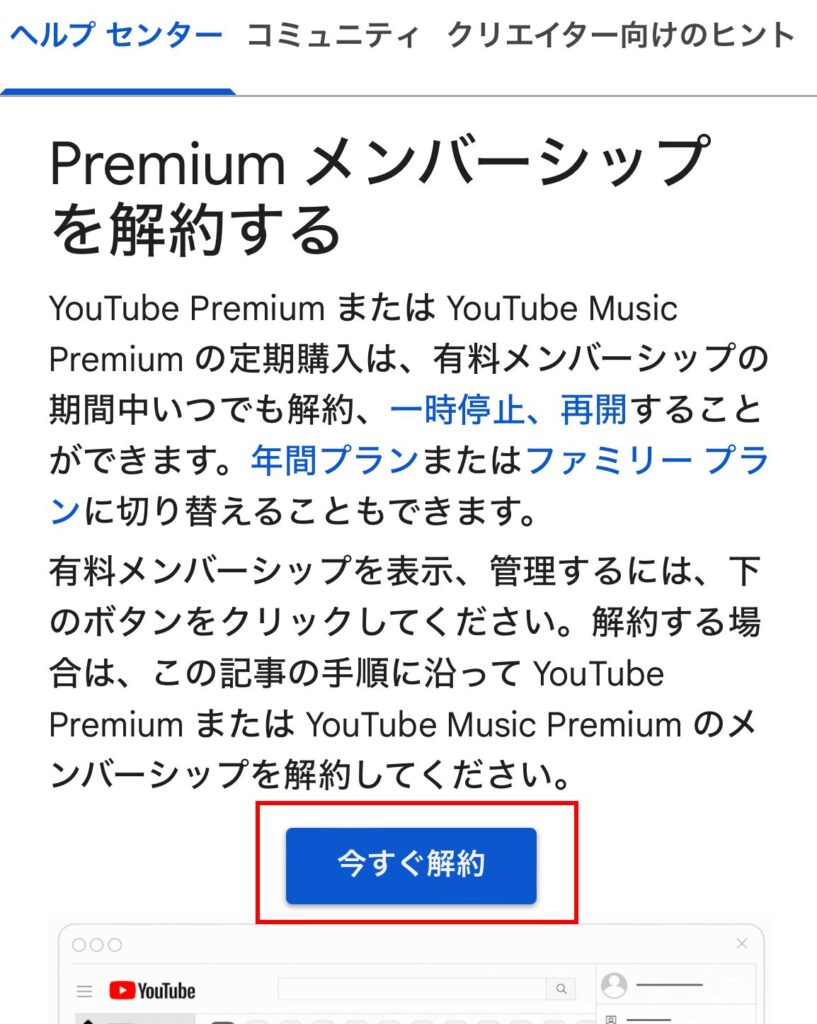
Youtubeに飛ぶので赤枠の「Premium」の部分をタップします。
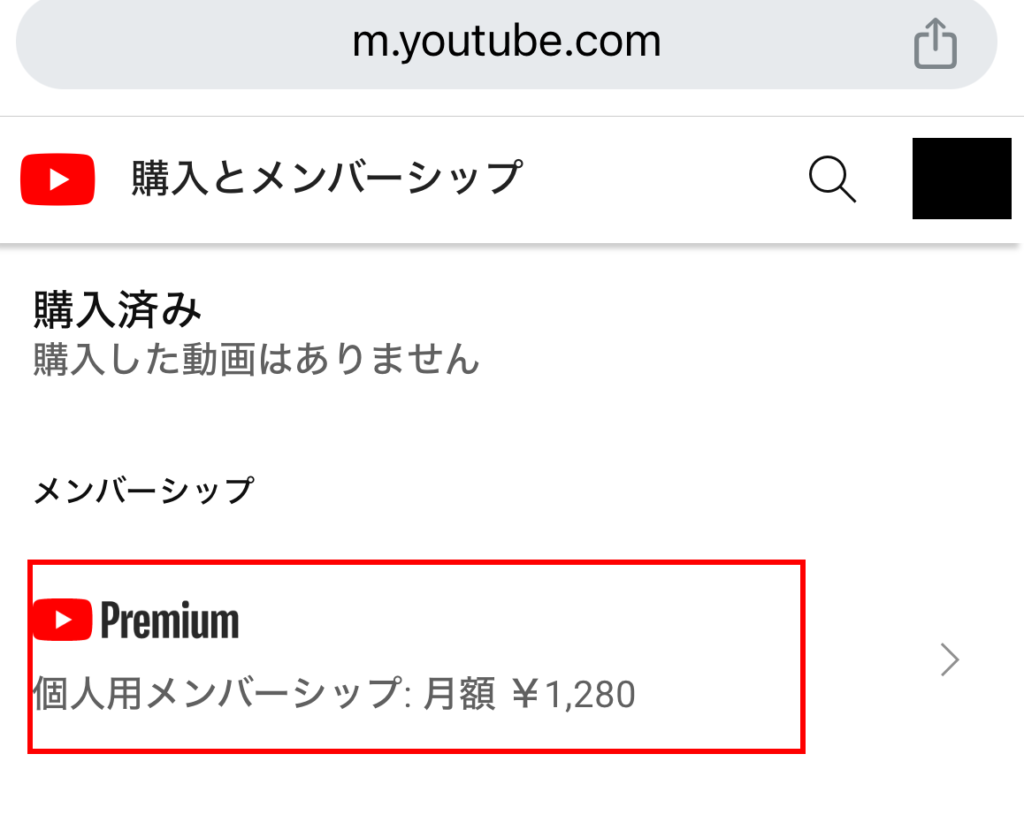
現在加入中のYouTubeプレミアムの情報が出てくるので、「無効にする」をタップします。
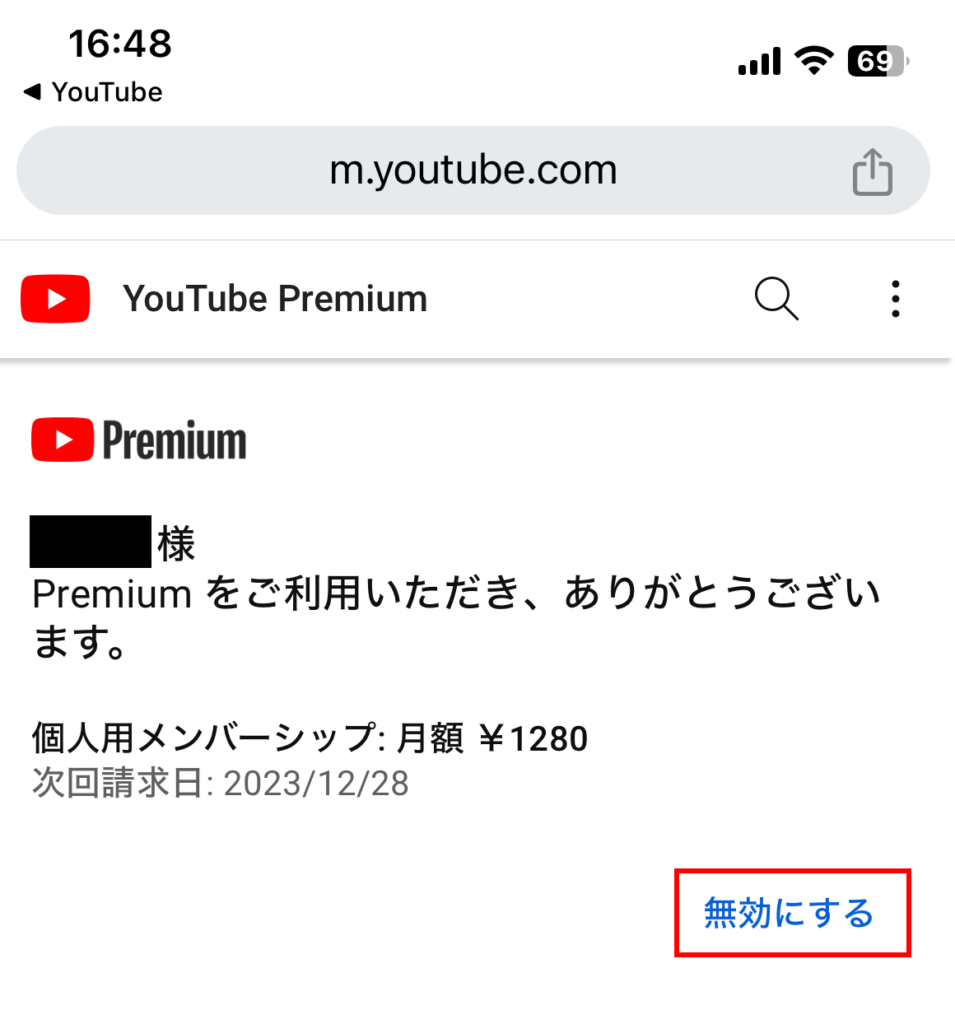
「メンバーシップを一時停止できることはご存知ですか?」と出るので「解約する」をタップします。
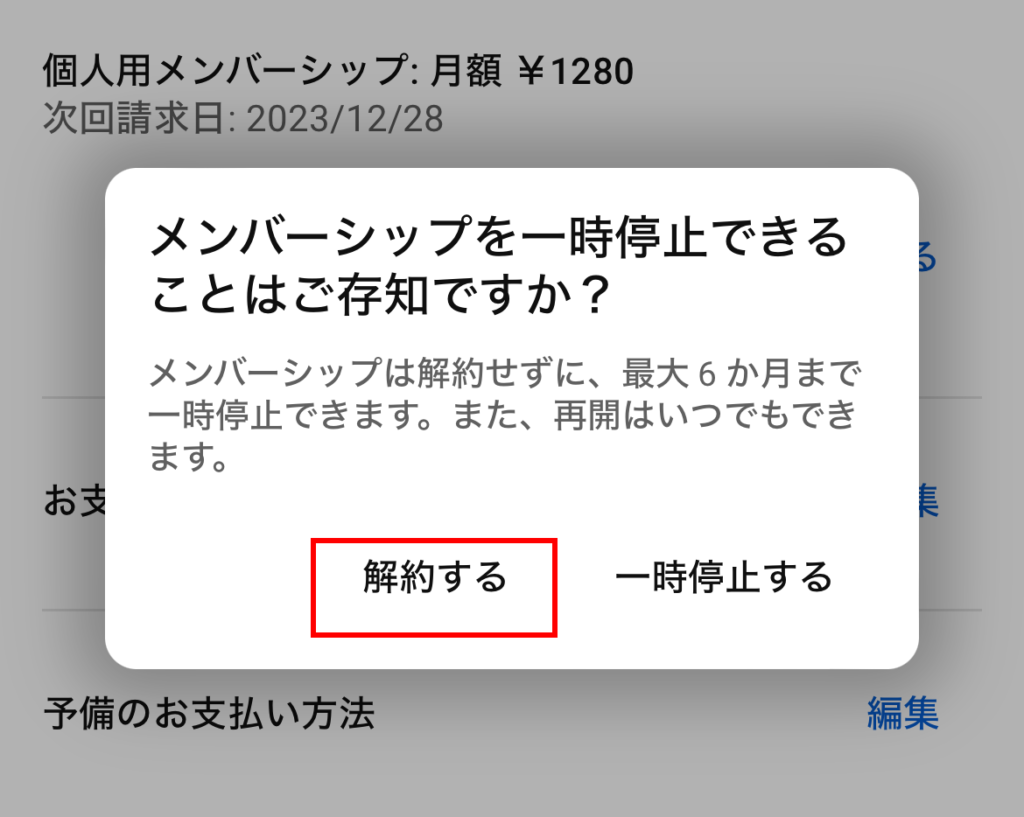
「YouTube Premiumを解約しますか?」と出るので、「解約」をタップします。
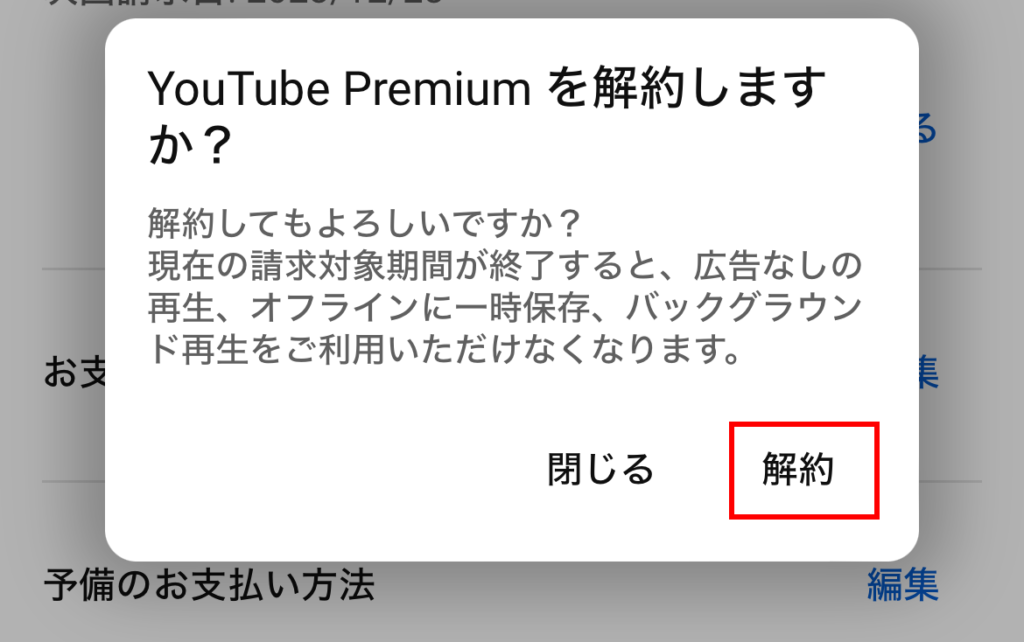
「メンバーを解約しました」と出ればOKです。
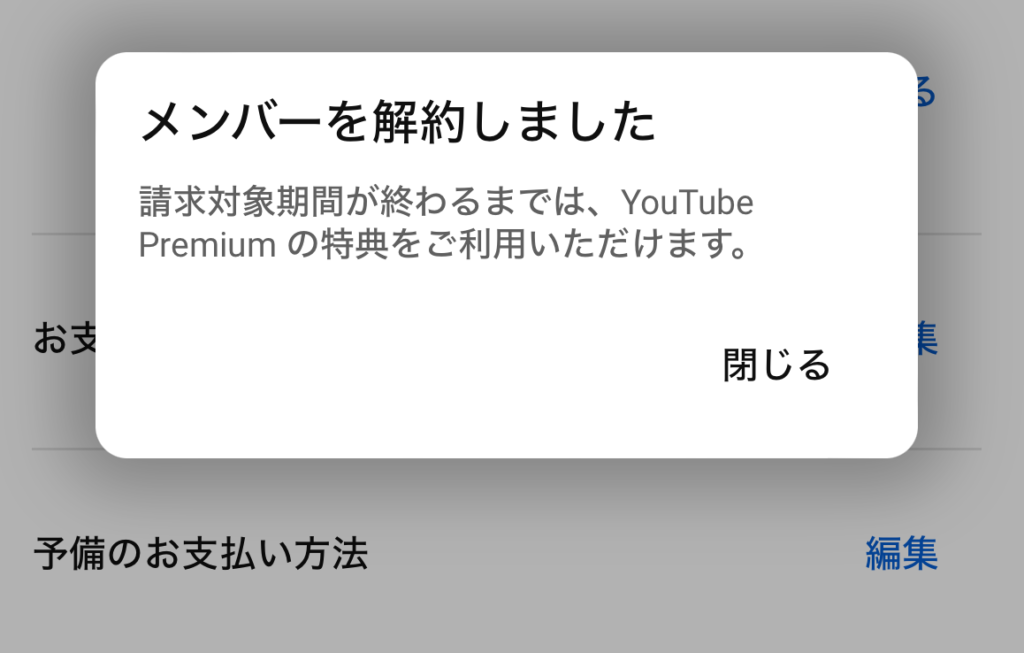
YouTubeプレミアムの年間プランに加入する
YouTubeプレミアムの解約ができたら、再びYouTubeプレミアム加入ページを開きます。
「YouTube Premium」に登録をタップします。
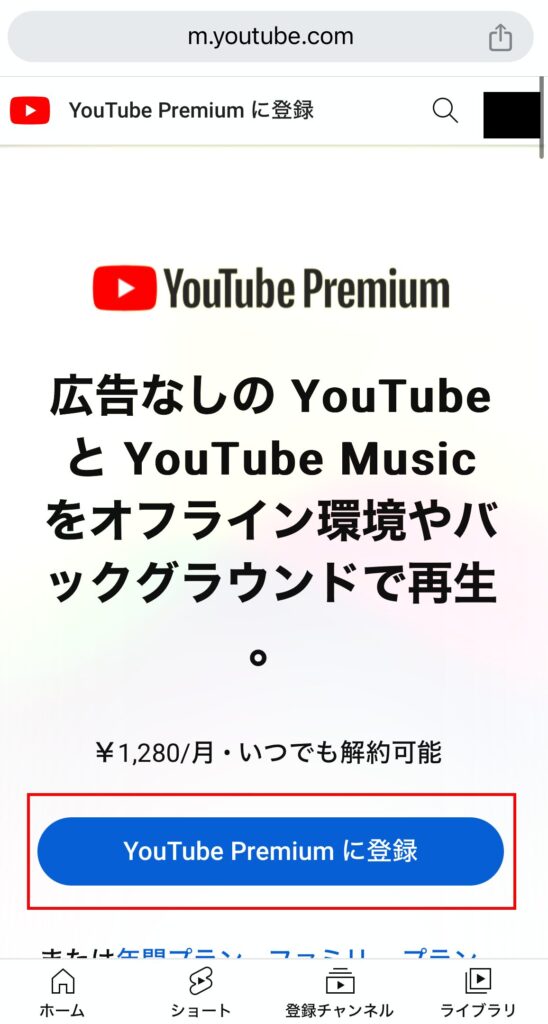
「お客様に合ったPremiumをお選びください」と出るので、下にスクロールしていきます。
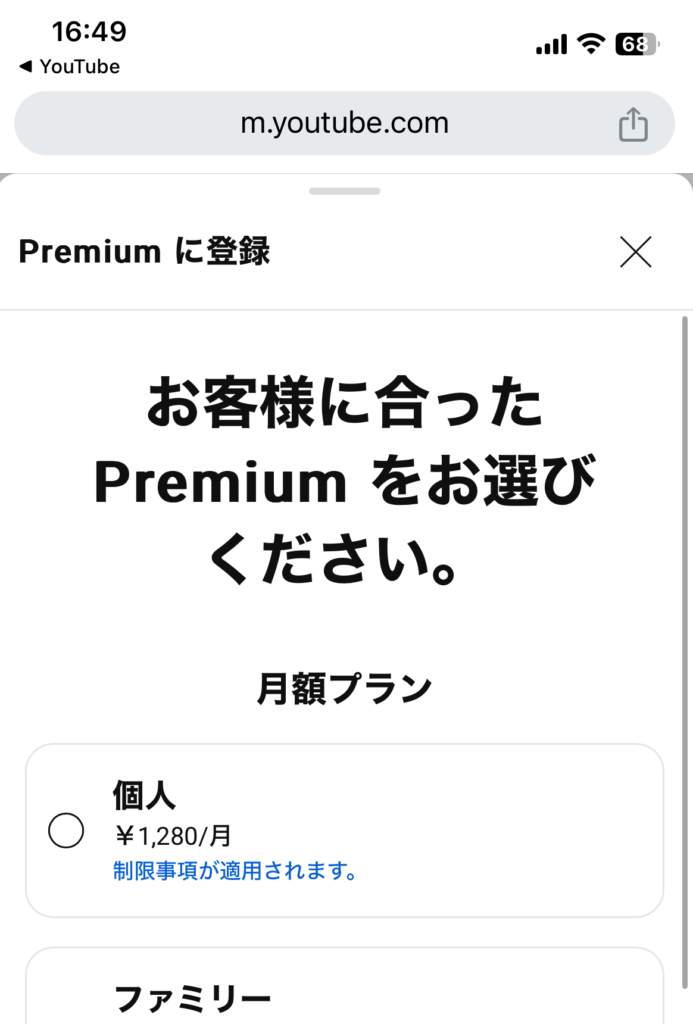
年間プランがあるので、選択して「確認」をタップします。
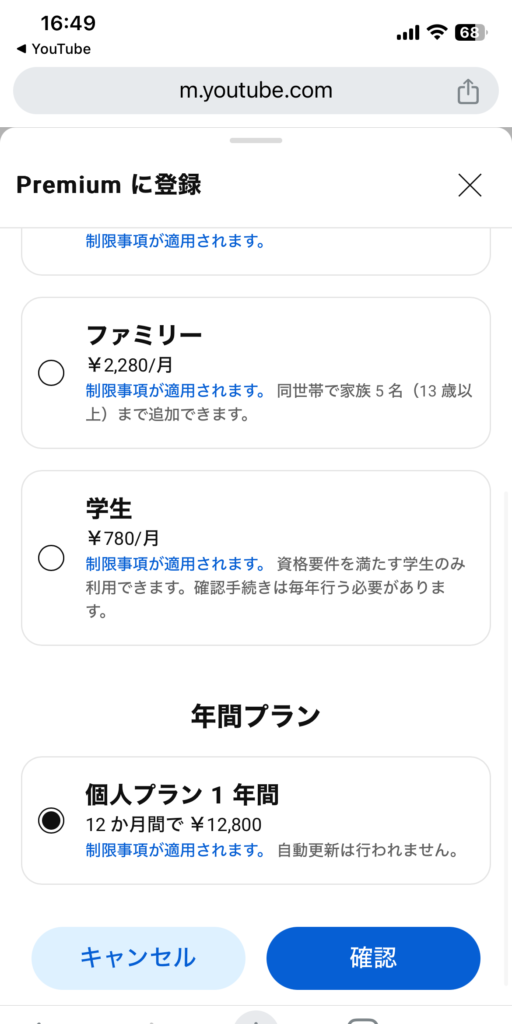
支払いページが出てくるので、問題なければ「購入」をタップします。
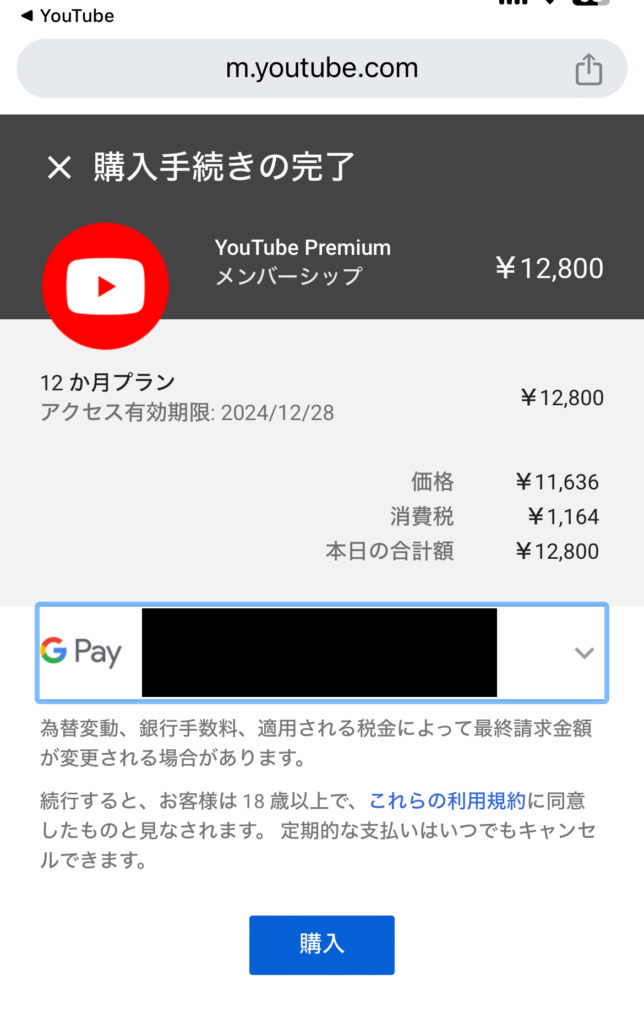
「YouTube Premiumへようこそ」と出ればYouTubeプレミアムの年間プランに加入することができました。
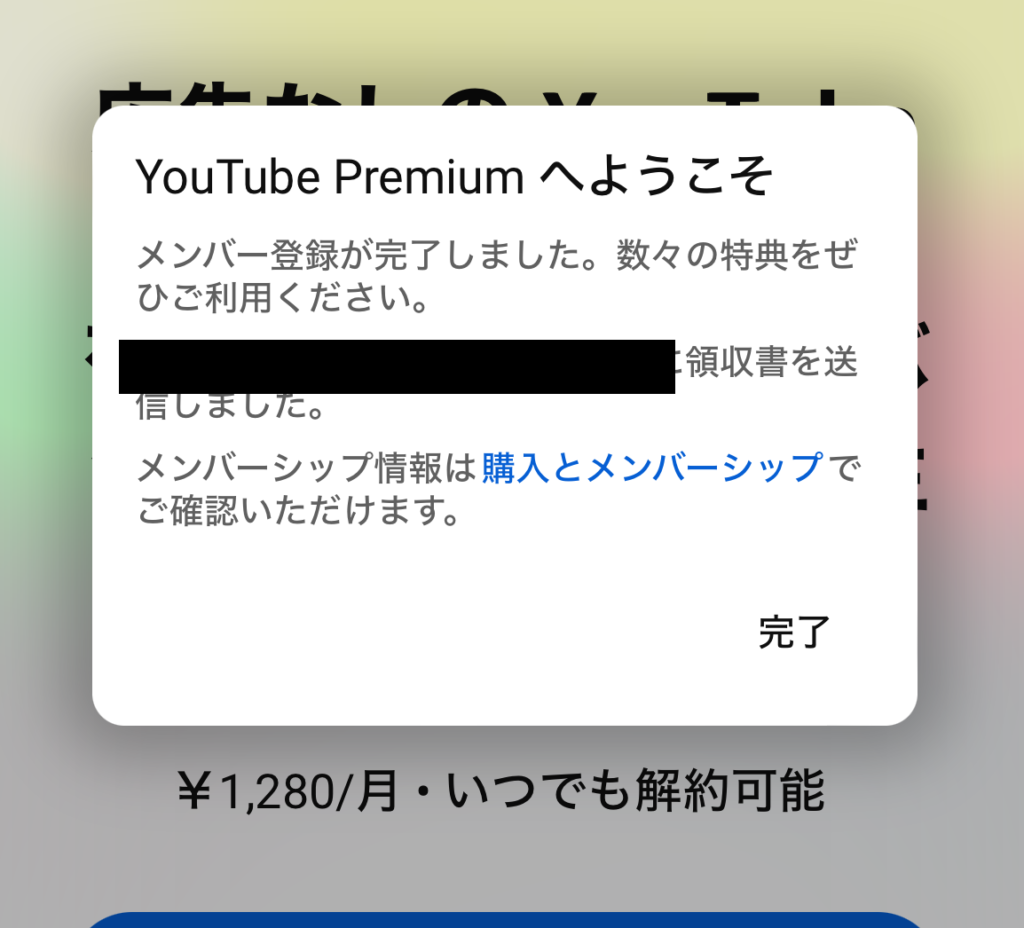
このように有効期限も元々月額プランを解約する前は「2023/12/28」でしたが、月額プランの有効期限+1年間で2024/12/28までとなりました。
尚、解約日は2023/12/14なので、月額プランを2週間分余った状態で年間プランに乗り換えましたが、2週間分損することなく乗り換えることができていますね。